あなたは、異なるデバイスでMP3をMOVに変換する方法を学びたいですか?そして、私たちはそれを行うには多くの方法があることを知っています。あなたもそれらの様々な変換方法をここでチェックすることができます。
ここでは、あるファイル形式を別のファイル形式に変換するための最高のコンバーターを紹介します。私たちが話しているこの最高のツールは、他の変換方法よりもはるかに高速に変換できます。ですから、もっと詳しく知りたいなら、この記事をチェックして、Mac/Win/スマホ/オンライン用のMP3からMOVへのベストコンバータを見つけましょう!
目次: パート1. Mac/Windows用のMP3をMOVに変換する推奨コンバーターパート2. MP3をMOVに変換するオンライン&無料な方法パート3.まとめ
パート1. Mac/Windows用のMP3をMOVに変換する推奨コンバーター
MP3からMOVに変換する方法を探している方にとって、iMyMac動画変換のような専門的なツールの助けが必要になります。
iMyMac動画変換は素晴らしいソフトウェアで、すべてのユーザーが愛用している多くの機能を備えています。
この専門的な動画変換ソフトはあなたのファイルをあるフォーマットから別のフォーマットに変換することができます。このソフトウェアで利用可能なオーディオまたはビデオフォーマットがたくさんあり、あなたはそれを使用して、MacまたはWindowsコンピュータ上でMP3をMOVまたはOGG、M4A、M4R、AACなどの他の形式に変換し、またはその逆を行うことができます。
ソーシャルメディアやデバイスを直接選択することもでき、iMyMac動画変換は自動的にそれらのアプリがサポートする形式に変換してくれます。
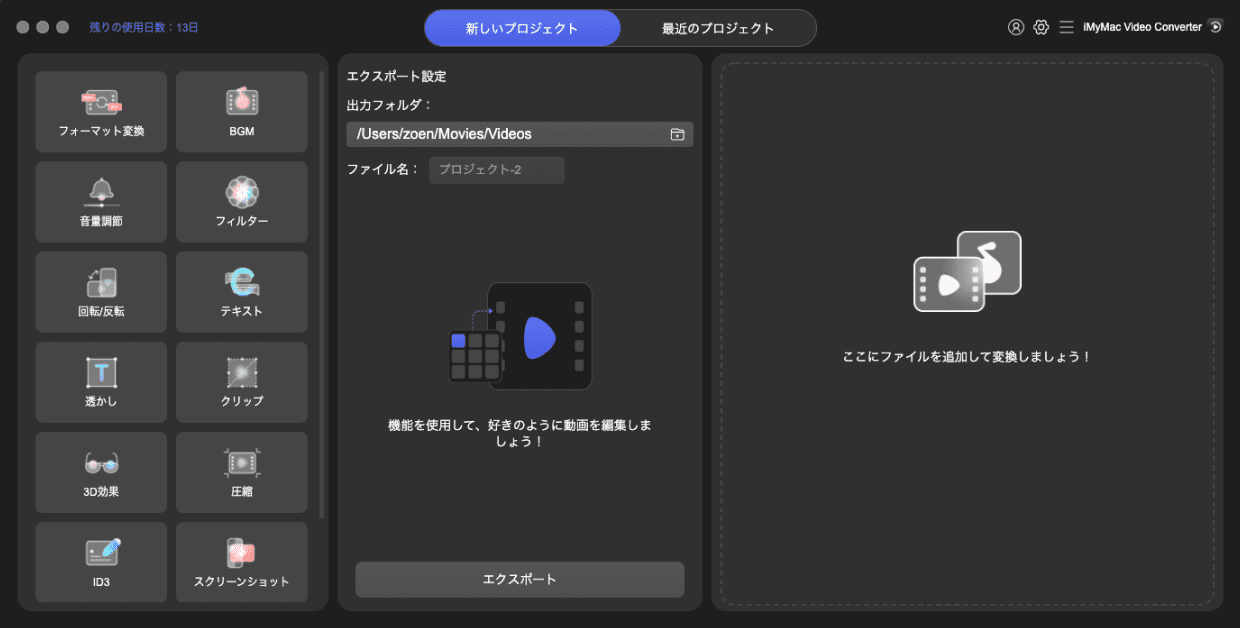
さらに、ユーザーがiMyMac動画変換を愛用しているもう一つの理由は、このアプリで動画や音声ファイルを編集することもできるということです。このアプリを使えば、メディアファイルをトリミングし、他のファイルを追加し、そして特殊効果をつけることができます。メディアファイル用に多くのカスタマイズ可能なエフェクトも提供しています。そして、このソフトウェアを使って、動画を再生したり、音楽を聴いたりすることもできます。
ですから、iMyMac動画変換を利用して、迅速かつ安全にMP3をMOVに変換したい場合、以下で紹介するステップに従ってください。
- MacまたはWindowsコンピュータで、iMyMac動画変換をダウンロードし、インストールします。
- 起動してから、ファイルをウィンドウにドラッグ&ドロップして追加します。
- 「フォーマットを変換します」を選択し、出力フォーマットとしてMOVを選択します。
- また、「作成」をクリックして設定をカスタマイズし、その後「保存」をクリックして設定を失わないようにすることを忘れないでください。
- 変換プロセスを開始するには、「変換」ボタンをクリックします。
- また、変換されたファイルを確認するには、「最近のプロジェクト」→「変換したファイル」→「フォルダを開く」を選択します。
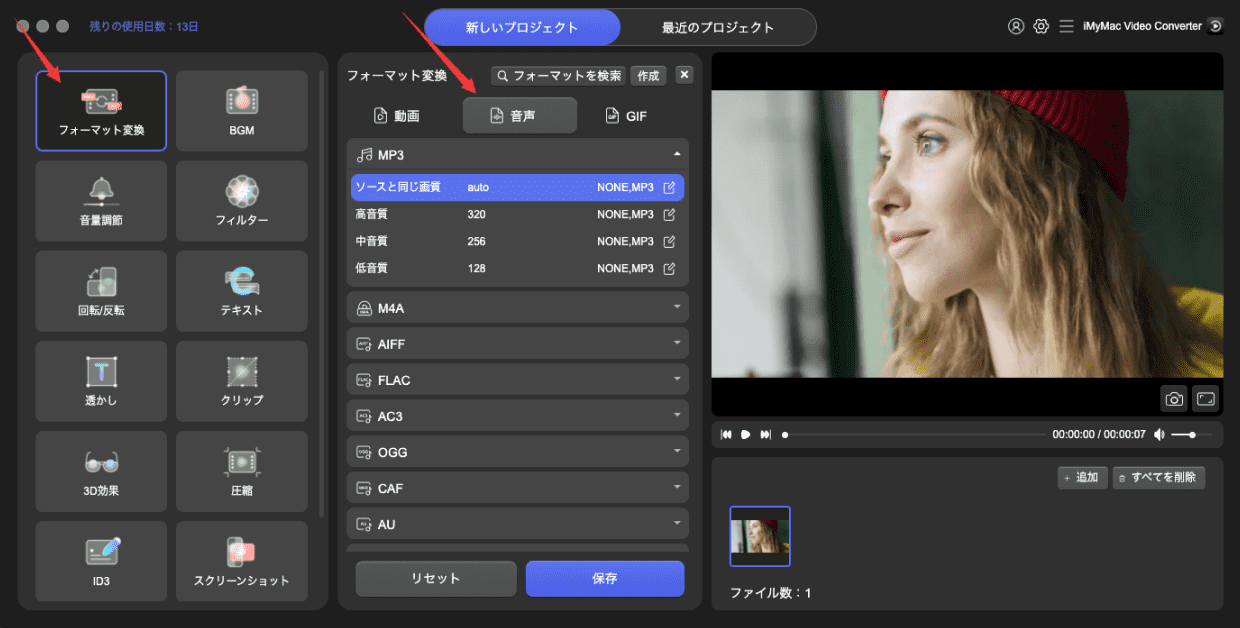
iMyMac動画変換はとても素晴らしいツールで、見逃すことはできません。ですから、もし私があなただったら、このツールを使ってファイルを変換し、編集してもらうことに間違いありません。
パート2. MP3をMOVに変換するオンライン&無料な方法
簡単な方法があれば、少し難しい方法もあります。iMyMac動画変換のような専門的なコンバータを使用する準備がまだできていない人のために、いつでもMP3をMOVに変換するだけでなく、他のファイルを変換する代替手段を使用することができます。
これらの代替方法は、無料とオンライン変換ツールを使用することです。はい、オンラインコンバータはまた、効果的にあなたのためにあなたのMP3ファイルを変換または再生することができます。しかし、あなたは高品質の結果を持っていることが保証されるものではありません。さらに、これらのオンラインコンバータを使用する場合は、常に注意する必要がありますので、これらのオンラインコンバータは、お使いのデバイスに安全でない可能性があるということです。
ここでは、インターネット上で見つけることができるMP3からMOVへの7つの最高のオンラインコンバータを紹介します。私たちは、それらのツールの使用が非常に安全であるように、すべてテストしていました。あなたが最も適していると思うオンラインコンバータのいずれかを選択できます。
- iMyMacオンライン動画変換 -iMyMacオンライン動画変換は無料で、オフラインソフトウェア版と同じ高品質の結果を得ることはできませんが、ユーザーに驚くべきほどの高速変換を提供することができます。MP3ファイルを変換するためにそれを使用してみてください。
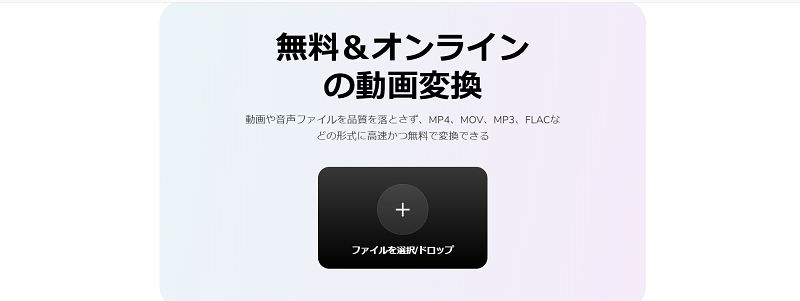
- DumpMediaオンライン動画変換-もう一つのオンライン変換ツールは、DumpMediaオンライン動画変換です。この変換ツールは多くのユーザーに使用されており、非常に洗練された使いやすいウェブインターフェイスを持っています。多くの人がそれを使用して、オンラインでMP3をMOV形式に変換しました。
- FoneDogオンライン動画変換–これはまた、あなたがあるフォーマットから別のフォーマットにどんなファイルでも変換できる素晴らしいオンラインコンバータです。サイトには多くの利用可能な形式を提供しています。
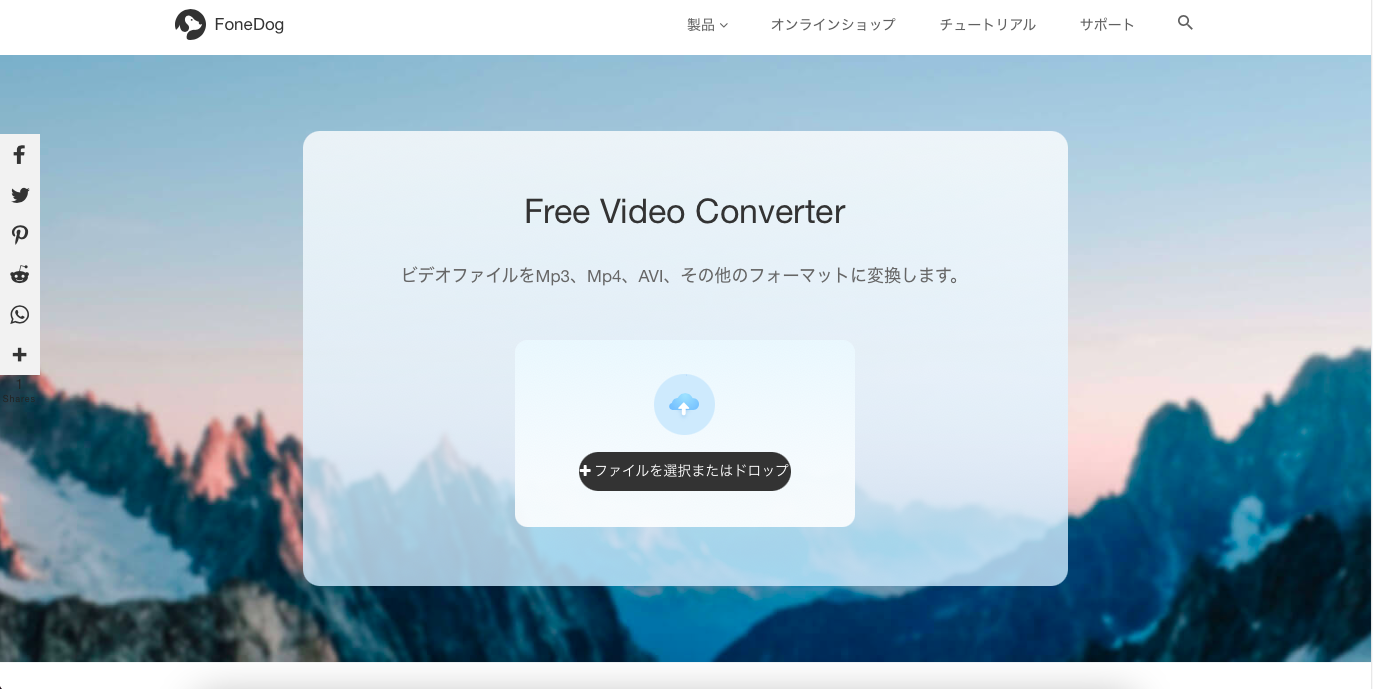
- cloudconvert.com –これはよく知られているMP3からMOVへのオンラインコンバータで、すべての国と地域で利用可能で、簡単にアクセスすることができます。また、非常に高速な変換速度を持っています。
- Freeconvert.com – freeconvert.comは新しいオンラインコンバーターですが、従来のコンバーターに対抗できることはすでに何度も証明されています。
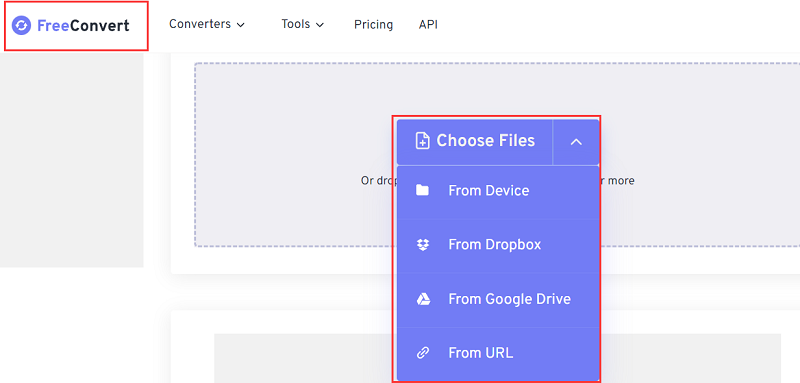
- Audio-convert.com–このオンラインコンバータは非常に洗練されたインターフェイスを持っており、新しいユーザーには非常にお勧めです。それはあなたに多くの異なるフォーマットと異なるメディアファイルを提供することもできます。
- Zamzar.com–この記事は、世界で最も人気のあるオンライン変換サイトの一つであるZamzar.comを紹介せずに終わることはできません。このサイトは、ほとんどすべての国で使用されているため、非常に人気があります。シンプルなウェブデザインで使いやすく、無料サイトとしては素晴らしい変換パフォーマンスを持っています。あなたはこのサイトを利用して簡単にMP3をMOVまたはMP4形式に変換することができます。
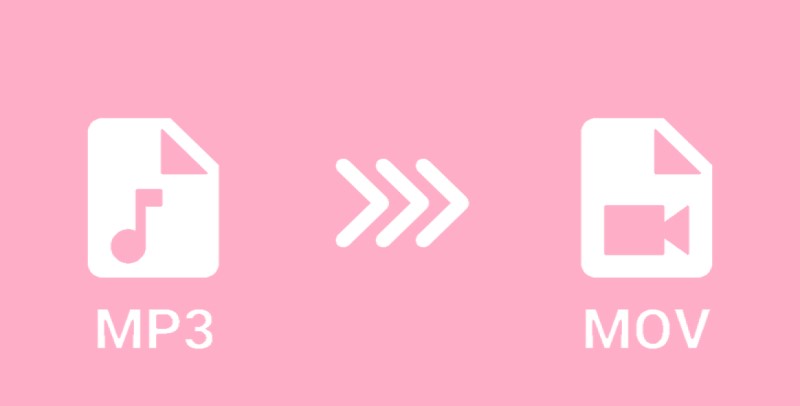
パート3.まとめ
オンライン変換サイトを使用してMP3をMOVやその他の形式に変換することは、特に無料で高品質の結果が得られるため、問題ありません。しかし、私たちはまだiMyMac動画変換を使用するという最高の方法をお勧めします。
このMP3からMOVへのコンバーターは楽しめる機能がたくさんあり、使用するのも非常に安全です。あらゆるファイルを簡単に変換することができ、デバイスや個人情報を安全に保つこともできます。




